⊙Cara Mount File ISO
Akan tetapi sebelum kita membahas lebih jauh mengenai Cara Mount File ISO, sepertinya tidak ada salahnya bila kami menyapa Sobat pembaca terlebih dahulu. Bagaimana kabar sobat semuanya? Semoga saja sobat sehat dan selalu diliputi kebahagiaan. Baiklah daripada kelamaan, mari kita simak ulasan lengkapnya dibawah ini.
Ulasan Lengkap Cara Mount File ISO
ISO adalah sebuah file arsip layaknya Zip dan Rar. Bedanya, file ISO lebih identik dengan salinan file yang tersimpan pada CD/DVD. Maka dari itu, file ini memiliki icon disk image ketika dilihat melalui Windows Explorer.
Terkadang, kita bertemu dengan suatu kondisi yang mengharuskan untuk mount file ISO. Seperti contohnya ketika hendak menginstall game yang dikompress dengan ISO, maka kita harus melakukan mount sebelum membuka file installer.
Sayangnya, masih banyak orang yang belum mengetahui cara ini. Untuk itu, pada kesempatan kali ini saya akan memaparkan beberapa cara untuk mount file ISO di Windows 7, Windows 8, dan Windows 10.
Cara Mount File ISO Windows 8 & 10
Bagi pengguna Windows 8 dan 10, kamu bisa melakukan mount file ISO dengan sangat mudah. Pasalnya, Microsoft sudah membekali fitur untuk melakukan mount tanpa menggunakan aplikasi sama sekali.
Jika kamu adalah pengguna Windows 8 dan Windows 10, silahkan ikuti langkah berikut untuk mount file ISO:
- Buka Windows Explorer.
- Cari file ISO yang ingin kamu mount. Sebagai contoh, saya akan mount file ISO Windows 10.
- Klik kanan pada file ISO yang akan di mount, maka akan muncul beberapa menu seperti gambar di bawah, silahkan klik Mount.
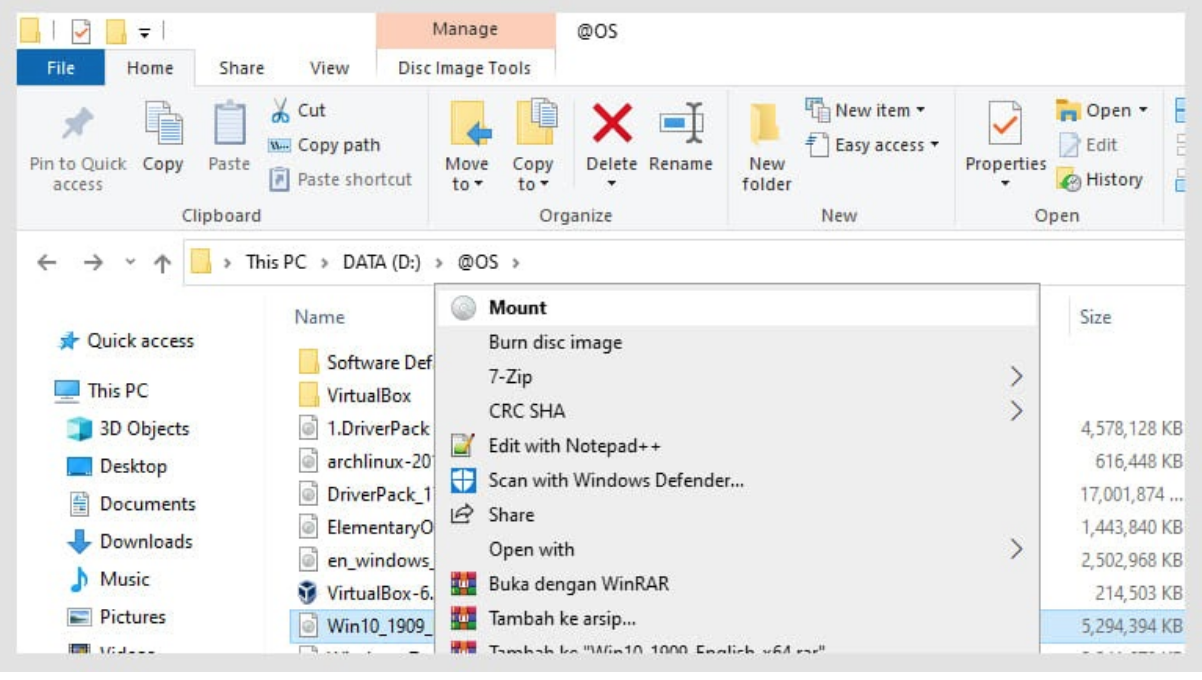
- Setelah mounting berhasil, kamu akan dibawa ke direktori yang berisi file ISO tersebut.
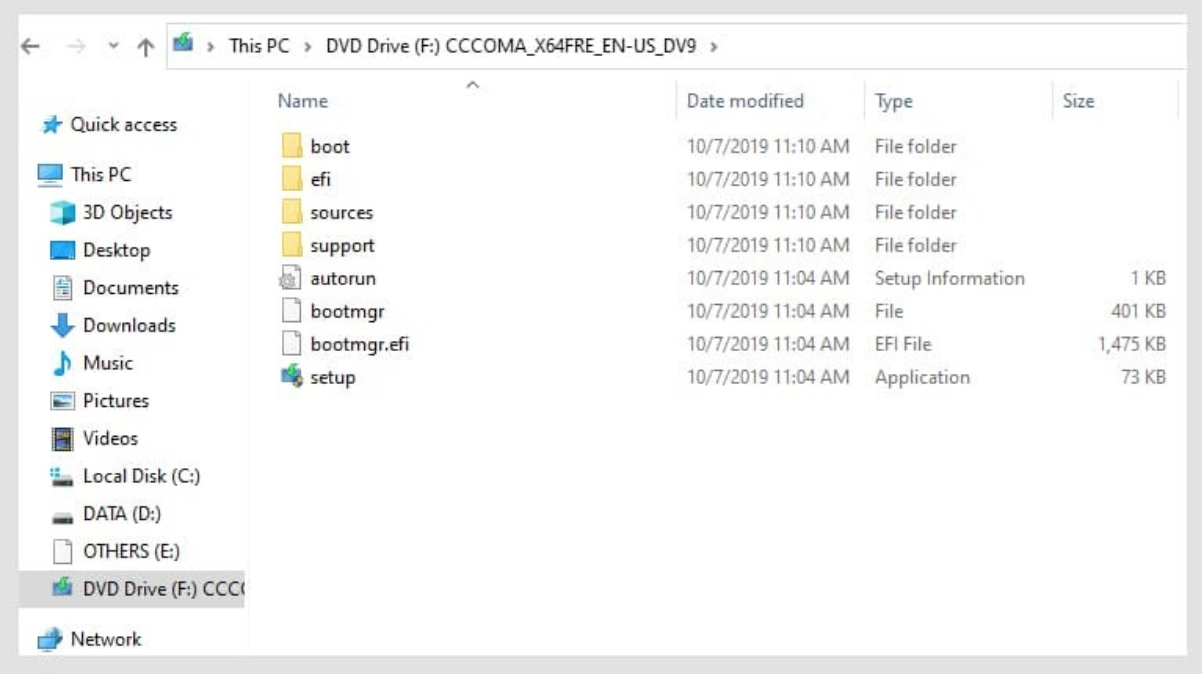
- Selesai.
Setelah selesai menggunakan file tersebut, kamu bisa melakukan eject seperti halnya file ISO yang berada pada CD/DVD. Caranya sama saja, klik kanan lalu pilih Eject, maka secara otomatis file ISO tadi akan kembali seperti semula.
Baca juga: Cara Membuka File ISO
Cara Mount File ISO di Windows (Semua Versi)
Nah, bagi pengguna Windows 7, kamu bisa menggunakan cara ini untuk mount file ISO. Selain Windows 7, cara ini juga bisa digunakan untuk pengguna Windows versi lain seperti Windows 8 dan Windows 10.
Beda dengan cara pertama yang tidak membutuhkan aplikasi sama sekali. Untuk mount file ISO pada Windows 7, kamu diharuskan menginstall aplikasi pihak ketiga terlebih dahulu, baru kemudian mount ISO
Untuk aplikasinya sendiri sebenarnya ada cukup banyak ya. Namun, website Thelastsurvivors menyarankan penggunaan VirtualCloneDrive.
Jika tertarik, kamu bisa mengikuti cara di bawah ini:
- Silahkan download VirtualCloneDrive terlebih dahulu.
- Setelah itu, lakukan instalasi aplikasi, caranya tinggal buka installer lalu klik Next sampai selesai.
- Jika sudah, buka Windows Explorer dan cari file ISO yang akan dimount.
- Klik kanan pada file ISO lalu pilih Mount (Virtual Clone Drive).
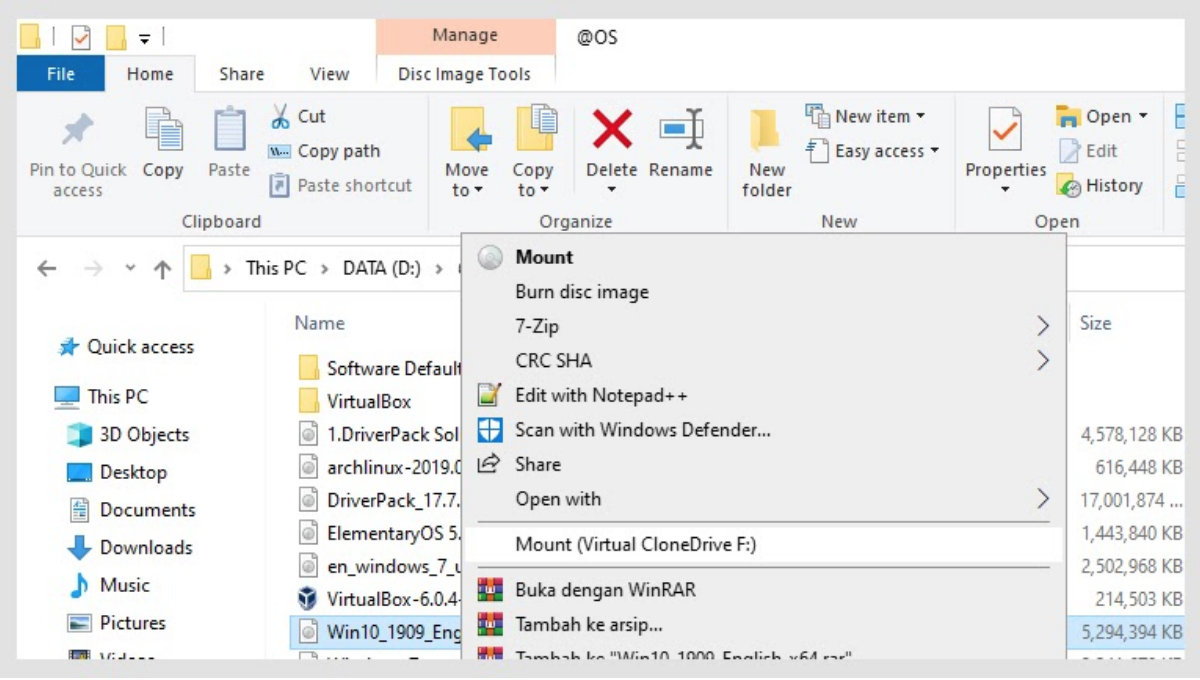
- Sama seperti ketika mount ISO di Windows 10, kamu akan dibawa ke direktori tempat file ISO berada.
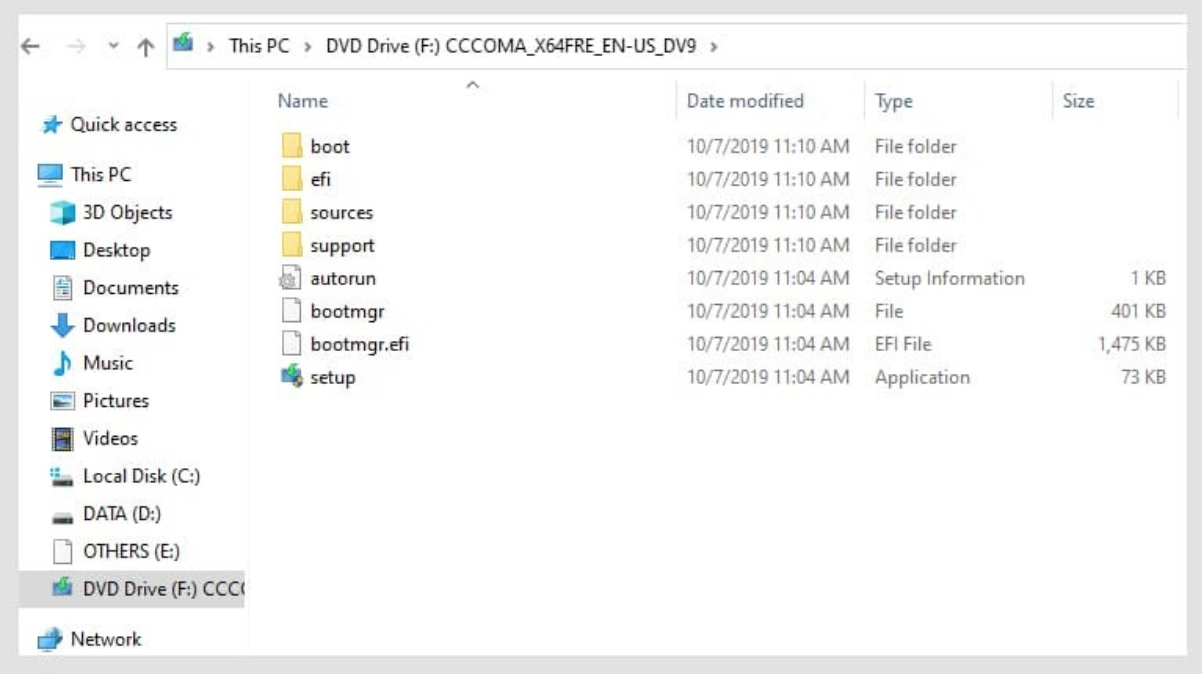
- Selesai.
Untuk melakukan eject pada file tersebut, kamu cukup klik kanan pada DVD Drive lalu pilih Eject. Dengan begitu, maka file yang tadi dimount akan kembali ke file ISO.
Jika tertarik mencoba aplikasi mounting file ISO lainnya, berikut ada beberapa rekomendasi dari saya:
- UltraISO
- Daemon Tools
- WinCDEmu
- PowerISO
- Virtual CD-ROM Control Panel
- WinAcrhiver Virtual Drive
Itulah cara mount file ISO di Windows 7, 8, dan 10 baik itu dengan aplikasi maupun tanpa aplikasi. Silahkan pilih cara yang kamu inginkan dan sesuaikan juga dengan versi Windows yang digunakan.
The post Cara Mount File ISO appeared first on Berakal.
Itulah tadi ulasan tentang Cara Mount File ISO yang dapat kami sampaikan untuk Sobat pembaca semuanya. Tak lupa kami ucapkan banyak terima kasih karena sudah mengunjungi situs pakarapk. blogspot. com dan membaca urian diatas hingga selesai. Semoga apa yang kami sampaikan diatas dapat menambah wawasan kita semuanya, tertama untuk Anda yang memang sedang mencarinya. Ingat untuk selalu bahagia dan sampai jumpa di postingan selanjutnya. ARTIKEL PILIHAN PEMBACA :
Comments
Post a Comment